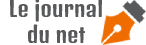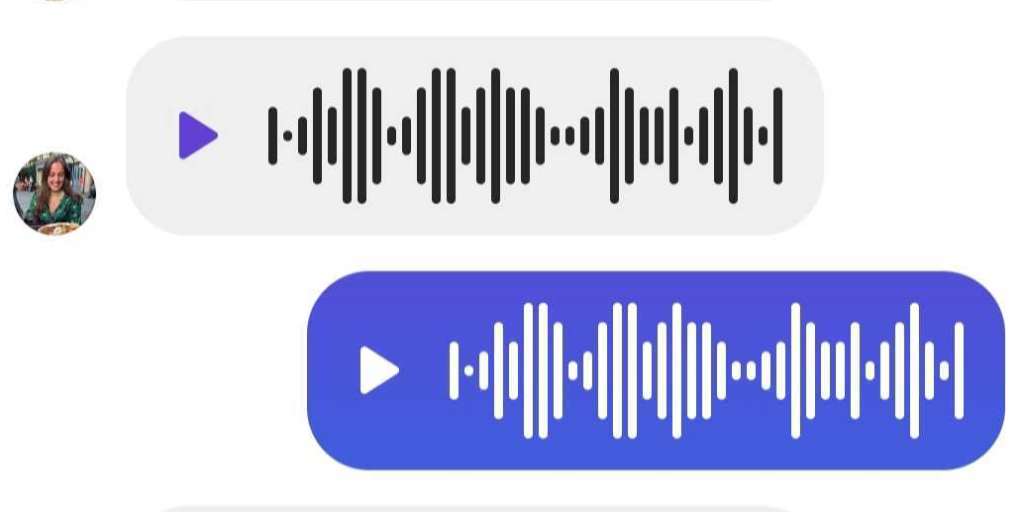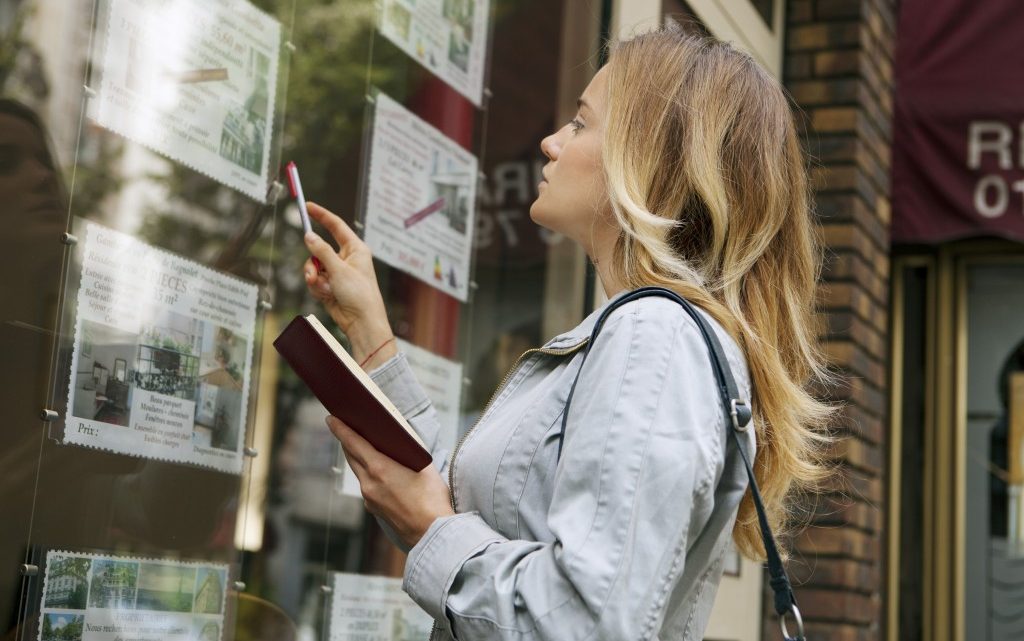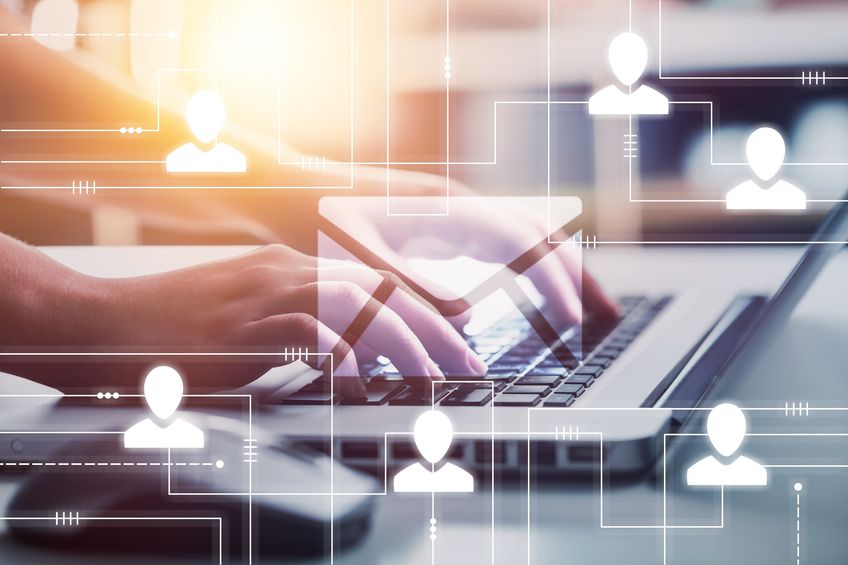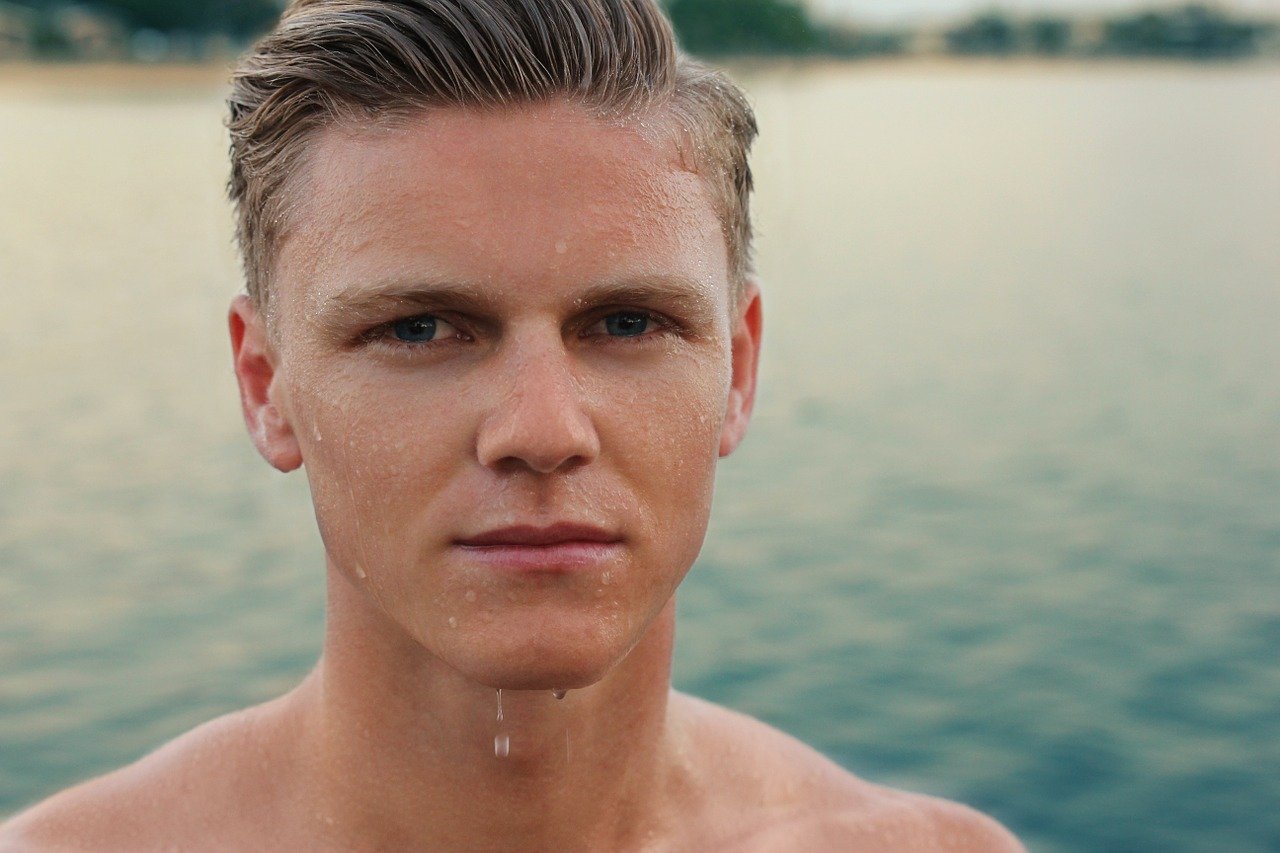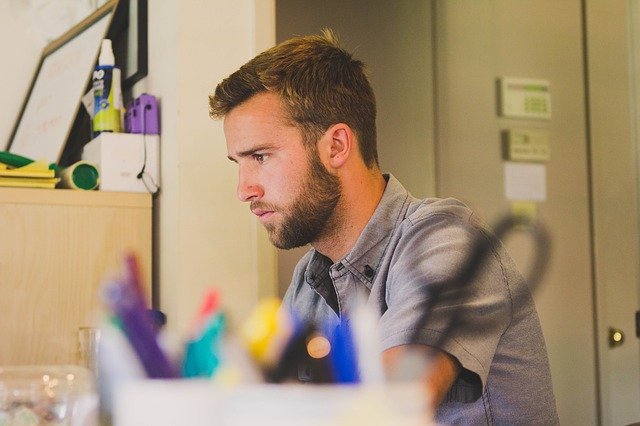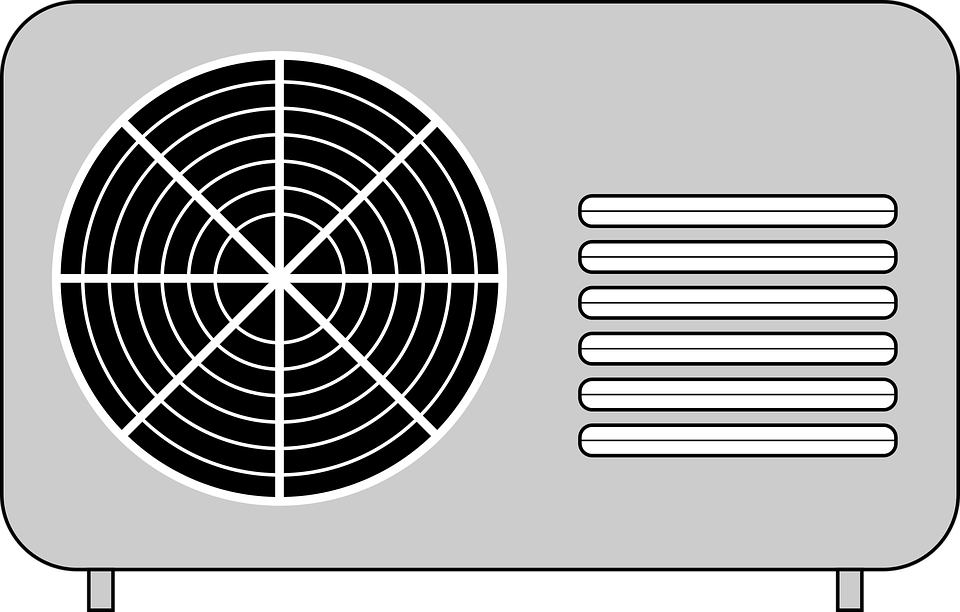Le contrôleur de la Playstation 3, le Dualshock 3, n’est pas le pad le plus facile à utiliser pour travailler sur le PC. Alors, pourquoi s’inquiéter quand il est tellement plus facile d’utiliser un contrôleur Xbox sur un PC, ou que vous avez un Dualshock 4 beaucoup plus récent à votre disposition? Le Dualshock 3 a quelque chose que les meilleurs contrôleurs de PC n’ont pas: des boutons faciaux analogiques sensibles à la pression. Cela fait du Dualshock 3 le meilleur choix pour émuler des jeux PS2 avec PCSX2 – Metal Gear Solid 3, par exemple, ne joue tout simplement pas correctement sans ces boutons analogiques. Et si vous préférez tout simplement la convivialité des anciens contrôleurs Sony au nouveau Dualshock 4, voici le contrôleur idéal pour jouer à ces jeux classiques de Final Fantasy sur Steam.
Voici le meilleur moyen de faire fonctionner votre contrôleur PS3 sur PC à l’aide d’un outil open source appelé ScpToolkit.
Guide d’installation
1. Téléchargez le logiciel lié ci-dessus et commencez par installer les quatre packages Microsoft. Si vous utilisez un ordinateur Windows 7, vous devez également installer le pilote du contrôleur Xbox 360. Sur Windows 8 et 10, il est déjà intégré!
2. Étape importante: branchez votre Dualshock 3 sur votre PC avec un câble mini-USB. Maintenant, nous pouvons commencer à le faire fonctionner.
Remarque sur l’installation de Bluetooth: si vous souhaitez également pouvoir utiliser le contrôleur sans fil, assurez-vous qu’un dongle Bluetooth est branché ou que le Bluetooth de votre carte mère est activé. ScpToolkit indique que vous avez besoin d’un dongle Bluetooth 2.0 ou supérieur prenant en charge le débit amélioré (EDR).

3. Téléchargez ScpToolkit et exécutez le programme d’installation. Après avoir accepté les conditions et choisi votre emplacement d’installation, vous obtenez un menu de toutes les options à installer, comme dans la capture d’écran ci-dessus. Je recommande de laisser ceci à la valeur par défaut. Cliquez sur Installer pour commencer l’installation.
Remarque sur l’installation de Bluetooth: Assurez-vous que l’option ScpToolkit Bluetooth Pair Utility est cochée.
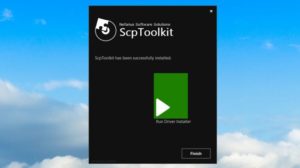
4. Après environ 30 secondes, ScpToolkit sera installé et vous verrez cet écran, avec un gros bouton vert indiquant Run Driver Installer. Comme il s’agit d’une nouvelle installation, c’est ce que nous voulons faire. Cliquez sur le bouton.
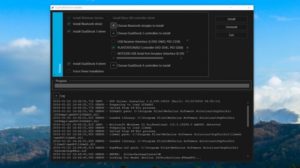
5. Cet écran peut paraître intimidant, mais c’est quand même assez simple! Cochez les cases des pilotes que vous souhaitez installer. Dans ce cas, nous voulons nous assurer que Installer le pilote Dualshock 3 est coché (ce devrait être par défaut). Cliquez maintenant sur la flèche en regard de « Choisissez les contrôleurs Dualshock 3 à installer » pour afficher une liste déroulante des périphériques USB connectés à votre ordinateur. Recherchez le contrôleur PlayStation 3 dans la liste et vérifiez-le.
Remarque sur l’installation de Bluetooth: Assurez-vous que la case « Installer le pilote Bluetooth » est cochée. Comme avec le Dualshock 3, cliquez sur la flèche en regard de « Choisissez les dongles Bluetooth à installer » et localisez votre périphérique Bluetooth dans la liste. Vérifie ça.
Remarque: Si vous utilisez Windows Vista, cochez la case « Forcer l’installation du pilote ». Sinon, laissez-le décoché. Cliquez sur Installer.

6. Regardez la boîte à outils SCP tout au long de son processus d’installation. Vous verrez beaucoup de fenêtres contextuelles sur le côté de votre écran lorsqu’il détecte votre matériel. Faites défiler l’écran jusqu’en bas et vous devriez voir « Pilote USB Dualshock 3 installé » (et « Pilote Bluetooth installé » si vous le souhaitez), indiquant une installation réussie. Si tout s’est bien passé, cliquez sur Quitter.

7. Maintenant qu’il est installé, ScpToolkit apparaît sous la forme d’une icône dans la barre d’état système. Recherchez dans le menu Démarrer ScpToolkit Settings Manager. Ici, vous pouvez modifier certains paramètres, tels que la désactivation du ronflement, le réglage des zones mortes du stick analogique, etc. Vous devriez pouvoir laisser la plupart de ces paramètres seuls.
ScpToolkit démarre par défaut avec Windows et lit également certains effets sonores que vous pourriez trouver désagréables. Pour les désactiver, cliquez sur l’onglet Paramètres audio et décochez « Activer les sons de notification ».
Remarque sur l’émulateur PCSX2: L’onglet Paramètres PCSX2 vous permet de raccorder le plug-in du contrôleur LilyPad de l’émulateur pour prendre en charge les boutons sensibles à la pression. Si vous envisagez d’utiliser votre contrôleur PS3 avec l’émulateur, cliquez sur Parcourir pour accéder au dossier d’installation de votre PCSX2, puis cliquez sur Activer pour installer le correctif. Voila!
Utilisation de votre contrôleur Playstation 3
Maintenant qu’il est installé, le Dualshock 3 devrait se comporter comme un contrôleur Xbox 360. Tous les jeux avec prise en charge native de XInput (à peu près tous les jeux PC modernes prenant en charge les manettes de jeu) devraient le reconnaître sans accroc. Malheureusement, cela signifie qu’elle ne s’inscrira pas comme contrôleur PlayStation dans les quelques jeux compatibles avec la prise en charge native de DualShock 4. Par conséquent, vous n’obtiendrez pas les icônes des boutons Carré / Croix / Triangle / Cercle par défaut. Certains jeux vous permettent de choisir manuellement les icônes de vos boutons. Recherchez cela dans les paramètres de jeu!

Si vous rencontrez des problèmes lors de l’installation de ScpToolkit ou de l’utilisation du contrôleur, vous pouvez essayer de publier dans le fil de discussion officiel des forums PCSX2, mais vous risquez de ne pas obtenir de réponse.
Comment connecter votre contrôleur PS3 via Bluetooth

Si vous n’êtes pas au courant de cette entreprise câblée et que vous avez suivi toutes les étapes d’installation de Bluetooth décrites ci-dessus, vous devriez pouvoir simplement débrancher le contrôleur et, au bout de quelques secondes, la synchronisation se fera via Bluetooth. Vous recevrez alors une notification dans la barre d’état système. Cool!
Cela fonctionne aussi après un redémarrage. Si vous permettez à ScpToolkit de démarrer avec Windows, vous devriez simplement pouvoir reconnecter votre contrôleur PS3 et le reconnaître instantanément. Une fois que le voyant est allumé, débranchez le contrôleur et il sera à nouveau synchronisé via Bluetooth.
Si vous rencontrez des problèmes avec Bluetooth, il est possible que votre clé de protection ne soit pas prise en charge. Vous pouvez également trouver de l’aide dans les discussions sur Github de ScpToolkit. Bluetooth peut être compliqué et tout problème que vous rencontrez peut être dû au matériel, à votre version de Windows ou aux pilotes… en d’autres termes, bonne chance.
Pas un contrôleur? Voici un aperçu des meilleurs claviers de jeu et de la meilleure souris de jeu.